2023-02 | Rôles personnalisés : des autorisations spécifiques en fonction des utilisateurs
Une sécurité renforcée dans Timly grâce aux autorisations spécifiques en fonction des utilisateurs
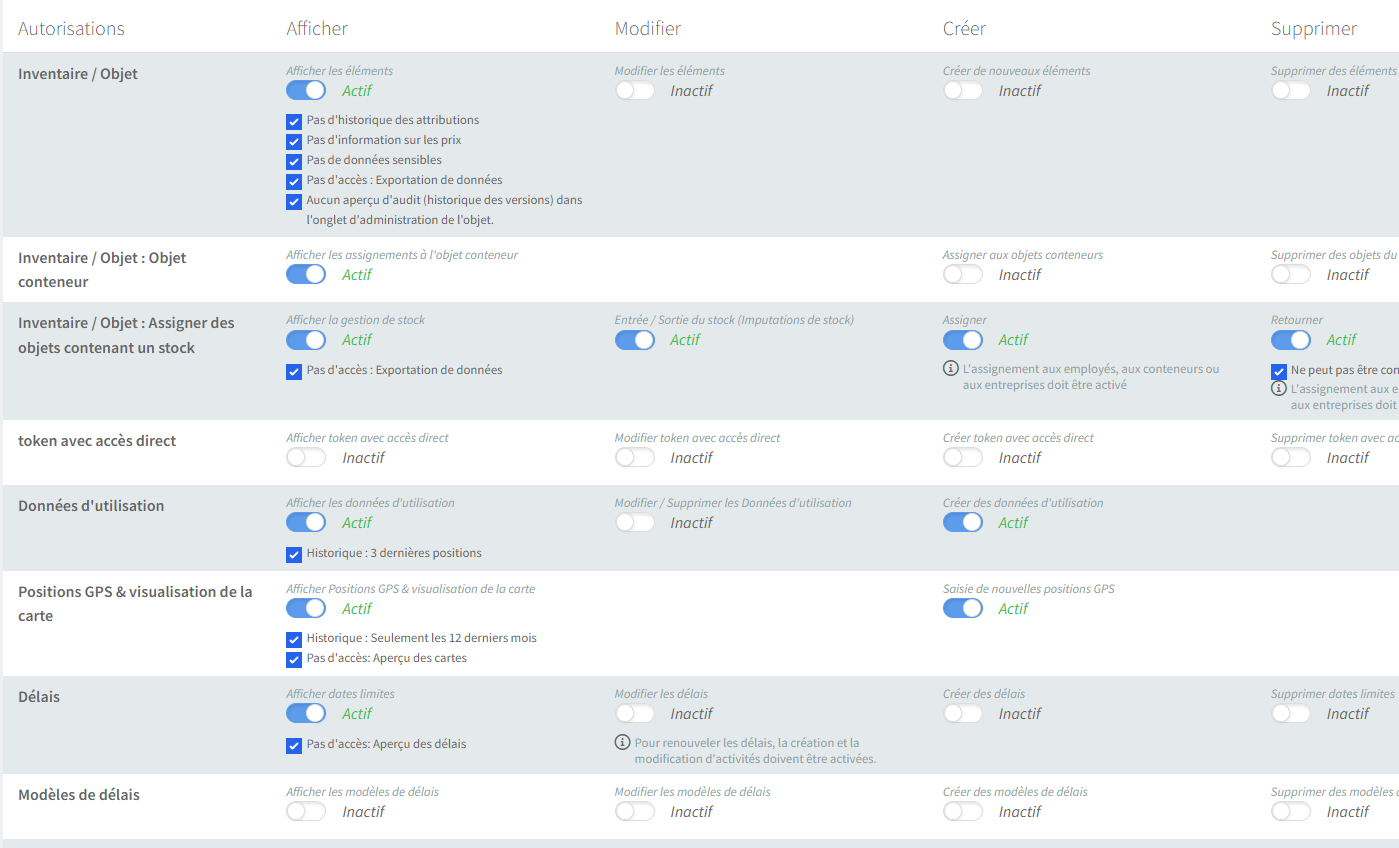
📲 Quelle est cette nouveauté ?
Timly offre désormais une flexibilité accrue dans la gestion de l'accès aux informations stockés dans le système, qu'elle concerne vos actifs ou bien votre personnel. Vous pouvez personnaliser les autorisations des utilisateurs pour répondre aux besoins individuels, en limitant l'accès à des emplacements spécifiques et à des catégories d'inventaire. Pour gérer l'accès à travers des groupes d'utilisateurs, la fonctionnalité de gestion des rôles vous permet de créer et d'appliquer des modèles détaillés d'autorisations d'accès à plusieurs utilisateurs.
🎯 Bénéfices clés
- Optimisez l'accès aux données : Assurez-vous que les employés n'aient accès qu'aux enregistrements essentiels pour leurs tâches quotidiennes.
- Prévenez les incidents liées aux données : Limitez les autorisations sur les enregistrements partagés pour éviter tout usage abusif ou modification non intentionnelle.
- Consolidez la sécurité des données : Établissez des rôles clairs et spécifiez les privilèges d'accès correspondants.
💡 Pourquoi est-elle importante ?
À mesure que vous stockez de plus en plus d'informations dans Timly, vous accumulez une grande quantité de données, allant des dossiers des employés à l'efficacité du déploiement et du fonctionnement des équipements de votre entreprise. Tous vos employés ne bénéficient pas d'un accès à l'ensemble de ces informations. Les grands ensembles de données peuvent compliquer les recherches et augmenter le risque d'erreurs. De plus, plus l'accès aux données sensibles est large, plus le risque de leur mauvaise utilisation, intentionnelle ou non, est élevé.
Accorder des autorisations inutiles, comme permettre la modification alors que seule la visualisation est nécessaire, accroît le risque d'une mauvaise utilisation accidentelle. Avec les paramètres de permissions flexibles de Timly, vous pouvez vous assurer que vos employés n'accèdent qu'aux données dont ils ont besoin. En d'autres termes, vous pouvez définir les niveaux d'accès de chaque utilisateur aux ressources partagées en fonction de ce qui est nécessaire pour qu'ils accomplissent leurs tâches et responsabilités.
⚙️ Comment ça fonctionne ?
Limiter l'accès des utilisateurs à titre individuel
- Connectez-vous en tant qu'administrateur et accédez au menu principal situé dans le coin supérieur droit.
- Faites défiler jusqu'à "Gestion des utilisateurs".
- Cliquez sur le nom l'utilisateur dont vous souhaitez restreindre les autorisations.
- Sous "Limiter l'accès à des unités organisationnelles spécifiques", choisissez les emplacements désirés dans la liste déroulante.
- Sous "Limiter l'accès à des catégories principales spécifiques", sélectionnez la catégorie requise dans la liste déroulante.
Configurer des rôles utilisateur
- Connectez-vous en tant qu'administrateur et accédez au menu principal situé dans le coin supérieur droit.
- Faites défiler jusqu'à "Gestion des utilisateurs".
- Sélectionnez l'onglet "Gestion des rôles".
- Choisissez "Nouveau rôle utilisateur" pour créer un rôle. Astuce : Nommez-le en fonction de la fonction de travail, comme "Inventaire" ou "RH et Formation".
- Utilisez l'option de copie des autorisations à partir de rôles existants tels que "Utilisateur", "Utilisateur avancé" ou "Super utilisateur".
- Cela ouvrira la fenêtre des autorisations, vous permettant d'affiner les autorisations du nouveau rôle. Cela inclut non seulement les autorisations de lecture, d'édition, de création et de suppression, mais également des autorisations spécifiques pour le retrait, l'inventaire, la planification, les catégories, et plus encore.
- Après avoir cliqué sur "Enregistrer", vous pourrez attribuer le rôle utilisateur nouvellement créé à un individu.
📚 Ressources supplémentaires
- Découvrez comment vos données sont sécurisées avec Timly
- Consultez la rubrique du Centre d'aide sur la gestion de vos droits d'utilisateur
- Protégez votre compte Timly avec ce tuto pour mettre en place l'authentification à deux facteurs
📩 Vous souhaitez approfondir ce sujet et réserver une démonstration en ligne (gratuite) de l'un de nos experts en inventaire ? Nous sommes toujours ravis d'offrir notre aide ! N'hésitez pas à nous contacter à [email protected]
